Win11系统u盘怎么设置密码?Win11设置u盘密码的方法
时间:2024-11-16 19:50:59 来源:互联网 阅读:
现在还是有很多用户都在使用U盘来存储一些重要的文件和数据,而为了更好的保护里面的安全,就会选择去对U盘设置密码,那么我们要如何使用Win11系统去加密U盘呢?其实很简单,下面就和小编一起来看看Win11设置u盘密码的方法吧。
Win11设置u盘密码的方法
1、首先我们插入u盘,并打开“此电脑”。

2、接着找到我们的u盘,右键选择“启用bitlocker”。
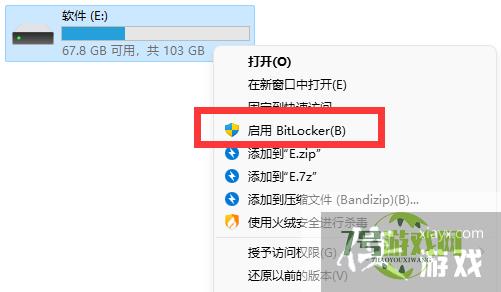
3、然后勾选“使用密码解锁驱动器”并输入想要设置的密码。
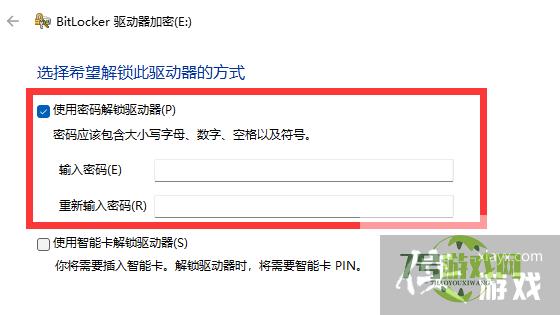
4、随后选择保存密码,避免遗忘。
5、保存完成后进入“下一步”就可以为u盘设置密码了。
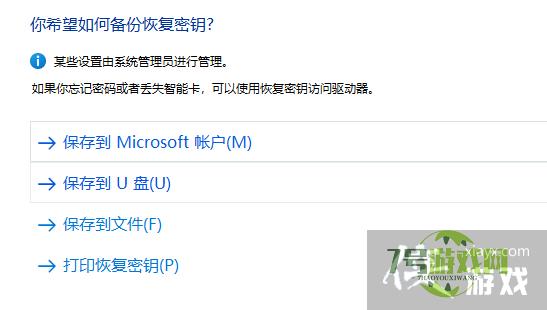
最新更新
更多-

- 笔趣谷免费小说app下载 v1.1
- 图书阅读 |
- Android/Ios 2024-11-06
-

- 奕管智慧校园app官方下载 v1.0
- 图书阅读 |
- Android/Ios 2024-11-06
-

- 秀才黄金屋app官方下载 v1.0.0
- 图书阅读 |
- Android/Ios 2024-11-06
-

- 医学三基智题库app官方下载 v1.2.0
- 图书阅读 |
- Android/Ios 2024-11-06
-

- 儿童识汉字app官方下载 v4.875.224
- 图书阅读 | 52.08MB
- Android/Ios 2024-11-06
-

- 免费极速驾考app软件下载 v1.0
- 图书阅读 |
- Android/Ios 2024-11-06
-

- 野果阅读1.0.7最新软件下载 v1.0.2
- 图书阅读 | 56.5MB
- Android/Ios 2024-11-06
-

- 日语考级宝app官方版下载 v2.0.6
- 图书阅读 |
- Android/Ios 2024-11-06
软件教程
更多-

- Win11系统u盘怎么设置密码?Win11设置u盘密码的方法
-
互联网
11-16
-
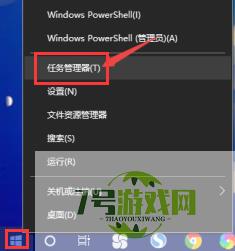
-
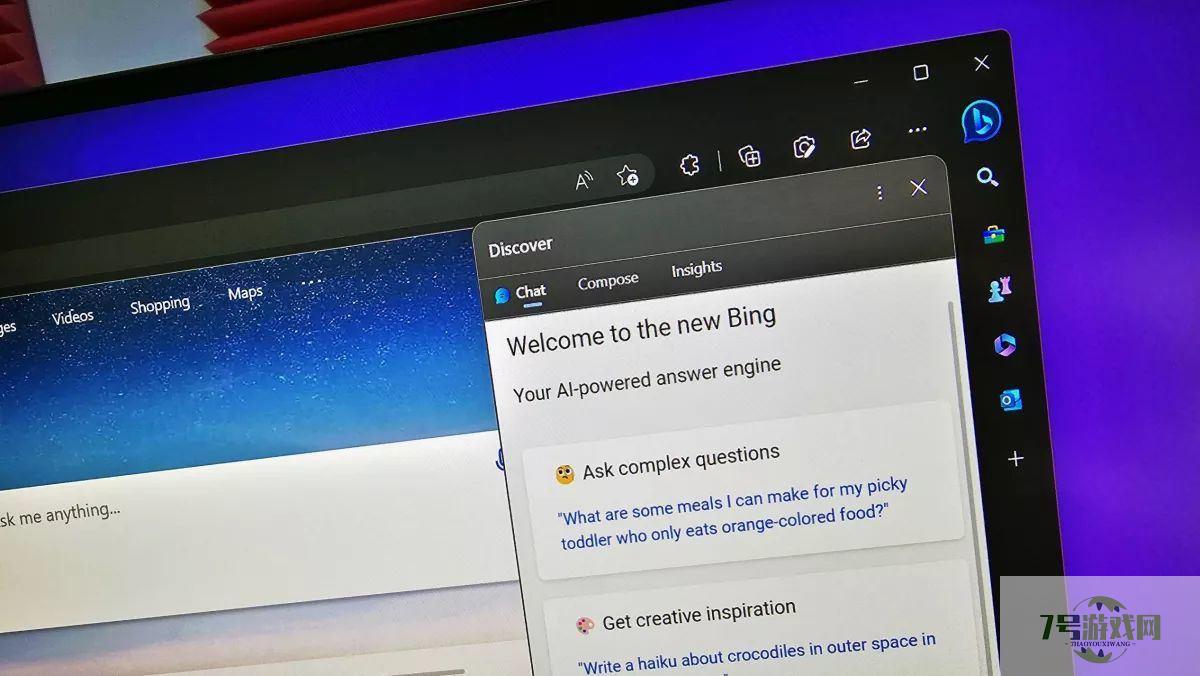
- Win11/win10怎么移除微软 Edge 浏览器中的必应聊天按钮?
-
互联网
11-16
-
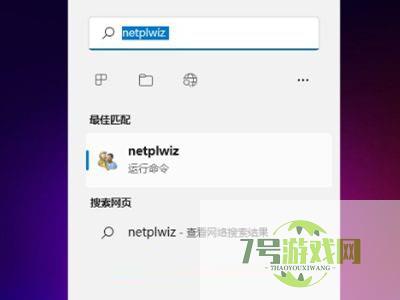
- Win11如何关闭登录密码?Win11关闭登录密码的两种解决方法
-
互联网
11-16
-

- Win11 双击文件夹弹出属性怎么办?Win11双击文件夹弹出属性解决方法
-
互联网
11-16
-
如有侵犯您的权益,请发邮件给3239592717@qq.com



